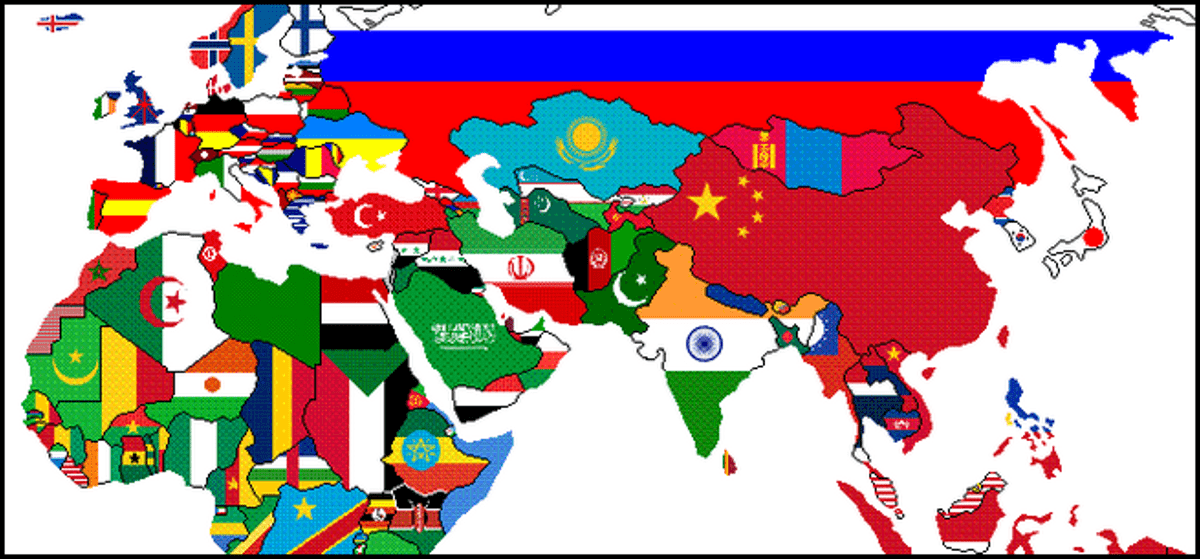سنرى في مقالة اليوم كيفية حذف المجلد Windows.old في نظام التشغيل Windows 10 باستخدام CMD بطريقة بسيطة إلى حد ما وقبل كل شيء في بضع خطوات فقط.
يحتوي المجلد Windows.old على إصدار “قديم” من نظام التشغيل. إنه موجود في حالة فشل التحديث أو أي شيء داخل نظام التشغيل.
ومع ذلك، فهو ليس ضروريًا حقًا ويمكن أن يشغل مساحة كبيرة من مساحة التخزين، وسيتعين علينا اللجوء إلى تحرير مساحة على القرص الصلب لجهاز الكمبيوتر الذي يعمل بنظام Windows حيث يمكنك استخدامه لأشياء أخرى.
هل تريد معرفة كيفية حذف مجلد Windows.old في نظام التشغيل Windows 10 بواسطة CMD ؟ سنعلمك كيفية القيام بذلك باتباع طريقتين: الأولى من خلال وحدة التحكم بالأوامر والثانية من خلال الواجهة الرسومية لنظام التشغيل Windows 10.

كيفية حذف مجلد Windows.old في نظام التشغيل Windows 10 بواسطة CMD
سنقوم بحذف المجلد Windows.old باستخدام موجه الأوامر. هذه عملية سهلة التنفيذ للغاية، تمامًا مثل إزالة PowerShell أو إلغاء تثبيته بالكامل أو حذف المجلد $SysReset، ويمكننا القيام بذلك باتباع الخطوات التي سأتركها لك قليلًا.
- لهذا، أول شيء يجب عليك فعله هو فتح ” موجه الأوامر “، ثم الضغط على ” ابدأ ” ثم كتابة ” cmd “.
- الآن سيتعين عليك النقر بزر الماوس الأيمن على ” موجه الأوامر ” واختيار ” تشغيل كمسؤول “.
- سيتم فتح نافذة مظلمة. سيتعين علينا إضافة الأسطر التالية فيه، يمكنك نسخها ولصقها. بعد لصق كل منها يجب عليك الضغط على ” Enter ” وتذكر أنه يجب عليك لصق كل من هذه الأوامر بشكل منفصل: takeown /F c:\Windows.old\* /R /A, cacls c:\Windows.old\* /. T /منح المسؤولين:F، rmdir /S /Q c:\Windows.old
إذا بعد إدخال أي من هذه الأوامر يسألك هل أنت متأكد؟ لذلك سيتعين علينا الضغط على الحرف S ثم الدخول للتأكيد. بهذه الطريقة يمكنك حذف كافة آثار المجلد Windows.old دون أي مشاكل.
ما هي هذه الأوامر ل؟ ما أضفناه أولاً هو جمع المعلومات حول ملكية المجلد وجميع محتوياته إلى مدير الجهاز.
والثاني هو الحصول على ملكية المجلد المعني وكل ما يحتوي عليه. وآخر هذه الأوامر يعمل على حذف المجلد بأكمله، بما في ذلك المحتوى الموجود بداخله.
من الضروري أن نمضي خطوة بخطوة، لأنه بدون الأوامر السابقة لن نتمكن من حذف المجلد لأنه يستخدم من قبل نفس نظام التشغيل . إذا حاولنا حذفه باستخدام الأمر الأخير دون تنفيذ الأمرين السابقين، فسيتم رفض الوصول إليه ببساطة.

كيفية حذف مجلد Windows.old في نظام التشغيل Windows 10
إذا كنت لا ترغب في استخدام موجه الأوامر وتفضل إزالة Windows.old من الواجهة الرسومية، فيمكننا القيام بذلك باتباع الخطوات التالية:
- انقر أولاً على ” ابدأ ” ثم على أيقونة الترس الموجودة على الجانب الأيسر.
- بعد ذلك، ندخل إلى قائمة تكوين Windows حيث سيتعين عليك الدخول إلى قسم ” النظام “.
- بعد ذلك سيتعين علينا النقر فوق المكان الذي يشير إلى ” التخزين ” في الشريط الجانبي الأيسر من الشاشة.
- هنا سيتعين عليك النقر فوق القرص الصلب المثبت عليه Windows، وعادةً ما يكون C.
- ثم انقر حيث يقول ” الملفات المؤقتة “.
- يمكن حذف جميع الملفات التي تراها في هذا القسم ولن تؤدي إلى حدوث أي نوع من المشاكل على جهاز الكمبيوتر الخاص بك.
- حدد خيار ” الإصدار السابق من Windows ” وبهذه الطريقة نتأكد من حذف Windows.old.
- للإنهاء، ما عليك سوى النقر على ” إزالة الملفات ” وستبدأ العملية وقد تستغرق بعض الوقت حسب حجم جميع الملفات التي ستقوم بحذفها.
بعد تنفيذ هذه العملية، من الأفضل إعادة تشغيل الكمبيوتر حتى يتم تطبيق التغييرات وتلاحظ المساحة المتوفرة لديك الآن لاستخدامها كما يحلو لك.
تذكر أنه إذا كانت لديك أي أسئلة حول كيفية حذف مجلد Windows من موجه الأوامر أو CMD، فيمكنك تركها في مربع التعليقات الذي يمكنك العثور عليه في الأسفل وسنكون سعداء بمساعدتك.